Upgradujte z PowerPointu 2013 na Microsoft 365
Pořád ještě používáte PowerPoint 2013? S PowerPointem v Microsoftu 365 můžete snadno navrhovat profesionálně vypadající prezentace. Můžete využívat prémiové funkce, jako je Designer, rukopis a další.

Co je nového v PowerPointu v Microsoftu 365?

Jistota při návrhu a prezentaci
Vylepšené nástroje pro návrh umožňují několika kliknutími vytvořit plynulý pohyb a probudit snímky k životu.

Dokonalá spolupráce
S 1TB cloudovým úložištěm na OneDrivu můžete zálohovat, sdílet a spoluvytvářet prezentace.

PowerPoint na cestách kamkoli
Pomocí mobilních aplikací můžete kontrolovat a upravovat soubory v práci, doma nebo kdekoliv jinde.1

Vždy aktuální
Získejte exkluzivní nové funkce dostupné jen v PowerPointu v Microsoftu 365.

Nechte své prezentace vyniknout
Vyjádřete své myšlenky s využitím filmového pohybu, bohatých animací a působivých návrhů. Vylepšete snímky pomocí 3D modelů a ikon. Svoje prezentace oživíte díky inteligentním technologiím, které jsou dostupné několika kliknutími.
Prezentujte s jistotou
To, co chcete sdělit, podáte jako profesionál díky poznámkám na snímcích, který uvidíte jen vy. Snímky snadno přeložíte do jiných jazyků. Díky funkci Kontrola přístupnosti budete mít jistotu, že vám nic neuteklo.

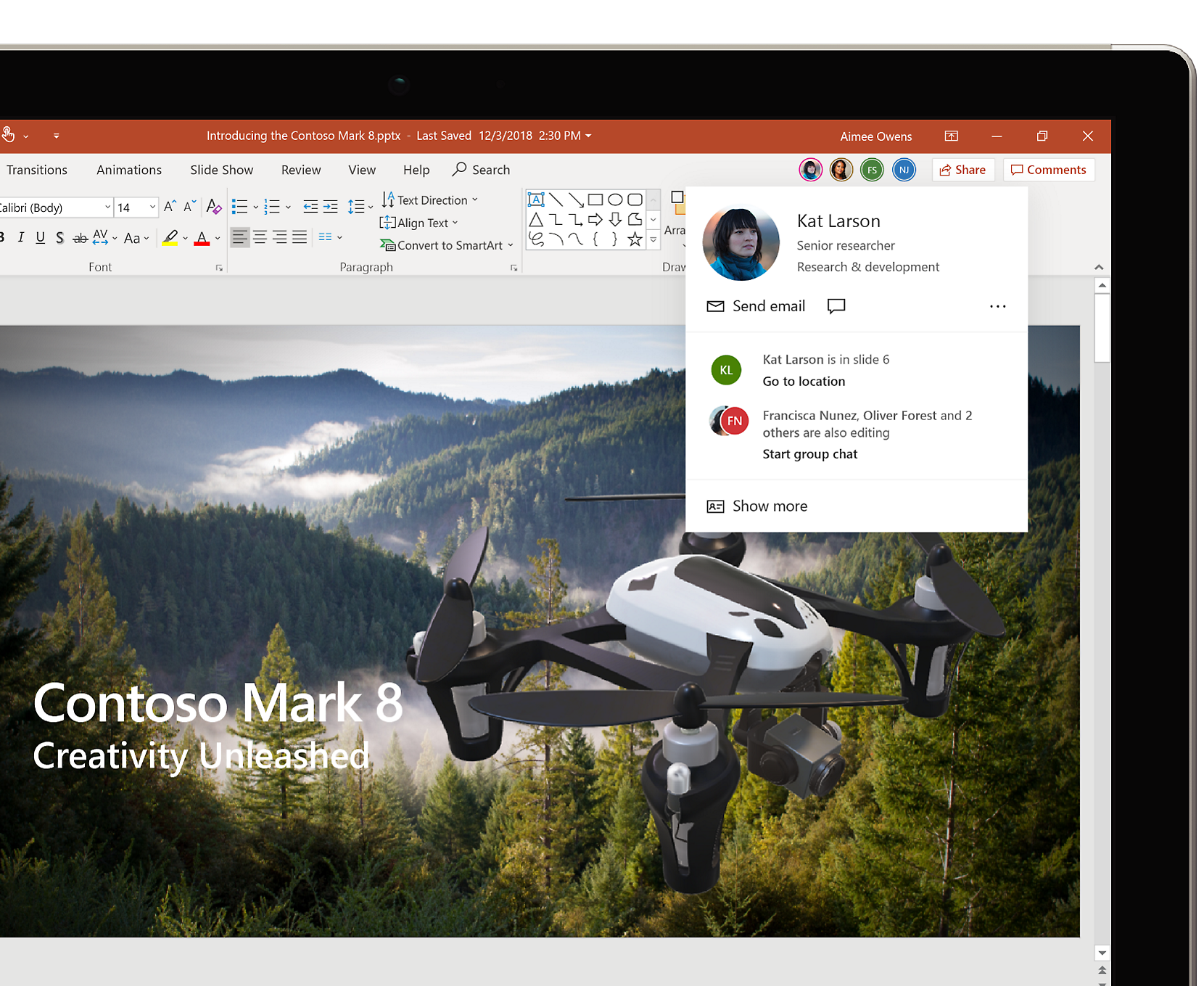
To nejlepší dokážete společně
Na prezentaci můžete pracovat se svým týmem. Využívejte funkce spoluvytváření a přidávání komentářů v reálném čase v Microsoftu 365. Práce se ukládá do cloudu, odkud se jednoduše sdílí a je přístupná kdekoli, kdykoli a z libovolného zařízení.
Porovnání PowerPointu 2013 a PowerPointu v Microsoftu 365
| PowerPoint v Microsoftu 365 *Je součástí Microsoftu 365. | PowerPoint 2013 | |
|---|---|---|
| Efektivní soubory Formáty souborů jsou založené na jazyce XML. Prezentace jsou díky tomu menší, spolehlivější a zaberou méně prostoru úložiště. | | |
| Chytřejší efekty Dynamické efekty, jako jsou obrázky SmartArt, vám pomohou vyjádřit se obrazem s výtvarně pojatými přechody, které upoutají pozornost vašeho publika. | | |
| Varianty motivů Změňte vzhled snímků jediným kliknutím. | | |
| Přechody s efektem Morfing Vytvářejte v prezentacích plynulé animace, přechody a pohyby objektů mezi snímky. | | |
| Navigátor snímky Během přednášky můžete procházet snímky, zatímco se divákům zobrazuje pouze ten snímek, který právě prezentujete. | | |
| Sloučení obrazců Můžete vytvářet vlastní obrazce a grafické prvky pomocí nástrojů umožňujících sloučení, rozdělení, průnik nebo odečtení libovolných dvou obrazců. | | |
| Mobilní produktivita na libovolném zařízení Vyzkoušejte mobilní aplikace Office a dosáhněte tak větší produktivity na cestách. Vytvářejte, upravujte a sdílejte soubory na všech zařízeních.1 | | |
| Vždy aktuální Vždy budete mít nejnovější aplikace pro podporu produktivity, funkce a služby. | | |
Jste připraveni začít používat Microsoft 365?
Na co se nejčastěji ptáte
-
Office 2013 obsahuje základní aplikace, jako je Word, Excel, PowerPoint a Outlook. Jsou k dispozici k jednorázovému nákupu pro jeden osobní počítač.
Plány Microsoftu 365 obsahují prémiové verze těchto aplikací a k tomu další služby fungující přes internet, včetně online úložiště OneDrive pro domácí použití. S Microsoftem 365 získáte plnou verzi nainstalovaného Office pro počítače PC, Mac, tablety (včetně tabletů iPad® a Android™) a telefony. Plány Microsoftu 365 jsou k dispozici ve formě měsíčního a ročního předplatného. Přečtěte si další informace.
-
Podívejte se na požadavky na systém pro kompatibilní verze systémů Windows a macOS a další požadavky na funkce.
-
Použití aplikací pro produktivitu, jako je Word, Excel nebo PowerPoint, nevyžaduje připojení k internetu, protože tyto aplikace máte plně nainstalované na svém počítači.
Přístup k internetu se ale vyžaduje k instalaci a aktivaci všech nejnovějších verzí sad Office a všech plánů předplatného Microsoftu 365. U plánů Microsoft 365 se přístup k internetu vyžaduje i pro správu účtu předplatného, například k instalaci Office do dalších počítačů nebo ke změně fakturačních údajů. Přístup k internetu je také potřeba kvůli přístupu k dokumentům uloženým na OneDrivu (pokud jste si nenainstalovali desktopovou aplikaci OneDrive).
Navíc vám doporučujeme se k internetu pravidelně připojovat, abyste mohli využívat výhody automatických aktualizací a zajistit, aby vaše verze Office byla stále aktuální. Pokud se k internetu nepřipojíte aspoň jednou za 31 dní, vaše aplikace přejdou do režimu omezené funkčnosti. To znamená, že budete moct zobrazovat a tisknout dokumenty, ale nebudete je moct upravovat ani nebudete moct vytvářet nové. Pokud budete chtít aplikace pro produktivitu znovu aktivovat, připojte se zase k internetu.
-
Ano. Dokumenty, které vytvoříte, patří výhradně vám. Můžete je uložit online na OneDrive nebo místně do počítače PC nebo Mac.
Pokud předplatné zrušíte nebo jeho platnost vyprší, budete moct dál zobrazovat a stahovat všechny svoje soubory po přímém přihlášení na OneDrive pomocí účtu Microsoft, který jste použili ke zřízení předplatného Microsoft 365. Přijdete ale o dodatečný úložný prostor, který je součástí předplatného. Pokud tedy obsah vašeho účtu OneDrive přesahuje bezplatnou kvótu úložiště, budete muset soubory uložit jinam nebo zakoupit na OneDrivu další úložný prostor.
-
Pokud si koupíte předplatné s automatickým prodlužováním platnosti, předplatné vám začne platit po dokončení nákupu. Předplatná s automatickým prodlužováním platnosti můžete koupit na webu Office365.com, MicrosoftStore.com, ve službě iTunes® a u některých jiných prodejců. Pokud si koupíte předplacené předplatné, začne vám předplatné platit, až ho aktivujete a přejdete na stránku Můj účet. Předplatné si můžete koupit u maloobchodníka nebo prodejce anebo u zástupce podpory Microsoftu.
-
Pokud máte aktivní předplatné Microsoftu 365 pro rodiny, můžete ho sdílet až s pěti dalšími lidmi (celkem ho tedy může využívat až šest lidí). Každá osoba, se kterou svoje předplatné sdílíte, může použít libovolnou z vašich dostupných instalací na svém počítači PC nebo Mac, iPadu, tabletu s Androidem nebo Windows, telefonu iPhone® nebo telefonu s Androidem. K tomu získá další 1 TB cloudového úložiště a bude moct spravovat svoje instalace na webu www.account.microsoft.com.1
Pokud chcete do svého předplatného někoho přidat, přejděte na stránku www.office.com/myaccount a podle pokynů na obrazovce přidejte uživatele. Každý, koho přidáte, dostane e-mail s pokyny, jak má postupovat. Jakmile dotyčný pozvánku přijme a provede potřebné kroky, uvidíte jeho údaje (včetně instalací, které používá) na své stránce Můj účet. Na stránce www.office.com/myaccount můžete své předplatné přestat sdílet s ostatními nebo můžete odebrat zařízení, která dané osoby používají.
-
Termínem cloud se označují počítačové služby založené na využití webu, které jsou hostované mimo váš domov nebo vaši organizaci. Když používáte cloudové služby, je infrastruktura IT umístěná mimo váš dům nebo mimo budovy firmy a spravuje (hostuje) ji jiná firma. Není na serveru u vás doma nebo v podniku pod vaší správou (v místním prostředí). Třeba u Microsoftu 365 jsou úložiště informací, výpočetní prostředky a software umístěné a spravované vzdáleně na serverech Microsoftu. Hodně služeb, které denně používáte, je součástí cloudu – od webového e-mailu až po mobilní bankovnictví a online úložiště fotek. Protože je tato infrastruktura umístěná online neboli „v cloudu“, máte k ní přístup prakticky odkudkoli – z počítače, tabletu, smartphonu nebo jiného zařízení s připojením k internetu.
Zdroje informací pro PowerPoint 2013
Témata nápovědy pro PowerPoint 2013
Pro podporu jsou nezbytné aktualizace. Pokud chcete získat produktovou podporu, přejděte na Microsoft 365.
Jiné verze Office
Přečtěte si informace o jiných verzích Office a o tom, jak můžete upgradovat na nový Microsoft 365.
Stažení Office 2013
Stáhněte a nainstalujte si Office 2013 pomocí existujícího kódu Product Key.
- Předplatné Microsoftu 365 vám ve všech vašich zařízeních poskytne přístup k nejnovější prémiové verzi PowerPointu. K předchozím verzím patří PowerPoint 2013, PowerPoint 2010, PowerPoint 2007 a PowerPoint 2003.
- iTunes, iPhone a iPad jsou registrované ochranné známky společnosti Apple Inc. registrované ve Spojených státech a dalších zemích. Android je registrovaná ochranná známka společnosti Google Inc.
- [1] Dostupnost mobilních aplikací se liší podle země/oblasti.

Sledujte Microsoft 365